使用远程光线追踪引擎创建快照
Patchwork 3D可配置和使用单位(集群)中的远程CPU来使用光线跟踪渲染引擎生成快照。
光线跟踪群集单元2020.2X4 发布步骤设置指南
在每个远程单元(PC)上安装Patchwork 3D光线跟踪群集单元2020.2X4 版本1应用程序。
当光线跟踪群集单元应用程序弹出时,请单击下一步。
选中以接受许可协议。
单击下一步。
在下一个窗口中,您可以选择将应用程序安装在不同的位置。
点击安装。
单击完成。
双击桌面图标快捷方式启动应用程序。
单击允许访问按钮接受Windows防火墙警告。
软件将打开一个端口与远程单元进行通信。
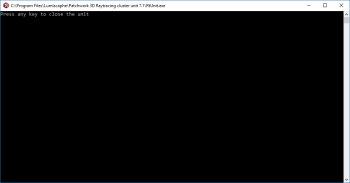
在主PC上启动Patchwork 3D并加载一个p3d数据库。
提示
如果您在计算远程光线跟踪的渲染单元之一上重新启动Windows,则必须重新启动光线跟踪群集单元应用程序。您可以将其添加到Windows启动程序中。
对于Windows 8和10用户:将位于Windows桌面上的光线追踪群集设备快捷方式复制粘贴到以下文件夹中:C:\ProgramData\Microsoft\Windows\Start Menu\Programs\Startup
对于Windows 7用户:将应用程序拖放到以下位置开始 > 所有程序 > 启动
Patchwork 3D中的群集配置
在主PC上,在Patchwork 3D的编辑器工具栏(左下角),单击此图标
 配置光线跟踪。
配置光线跟踪。点击远程选项卡
选中使用远程光线跟踪
点击
 按钮使用其IP地址添加设备(使用复制/粘贴来更快地设置IP地址)。
按钮使用其IP地址添加设备(使用复制/粘贴来更快地设置IP地址)。点击确定添加单位。
您也可以使用此图标 使用文本文件导入单位列表。
使用文本文件导入单位列表。
句法 is :
192.168.10.134
192.168.10.134
192.168.10.134
//192.168.10.12忽略此IP地址。
使用  图标从集群中移除单位。
图标从集群中移除单位。
创建快照
在快照菜单中,选择快照图像,在渲染引擎中选择光线追踪单选按钮作为渲染引擎。
一旦图像被计算出来,Patchwork就会通知用户。首先需要时间将数据上传到所有渲染单元。进度条显示群集的工作方式。
有关更多信息,请参阅光线追踪设置(编辑器)